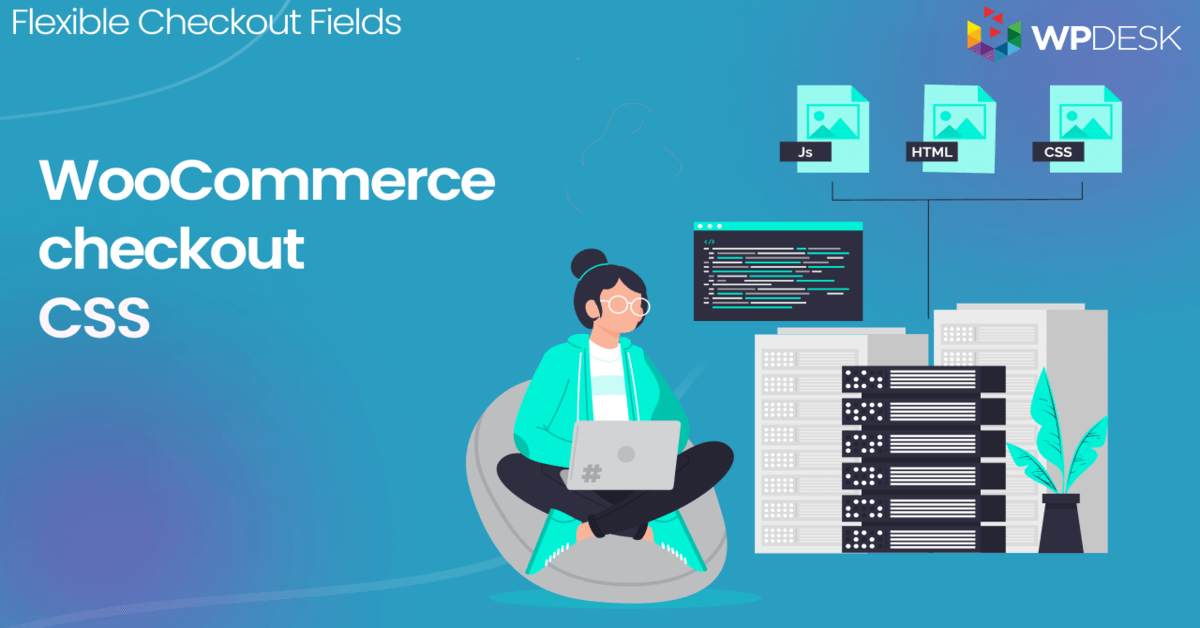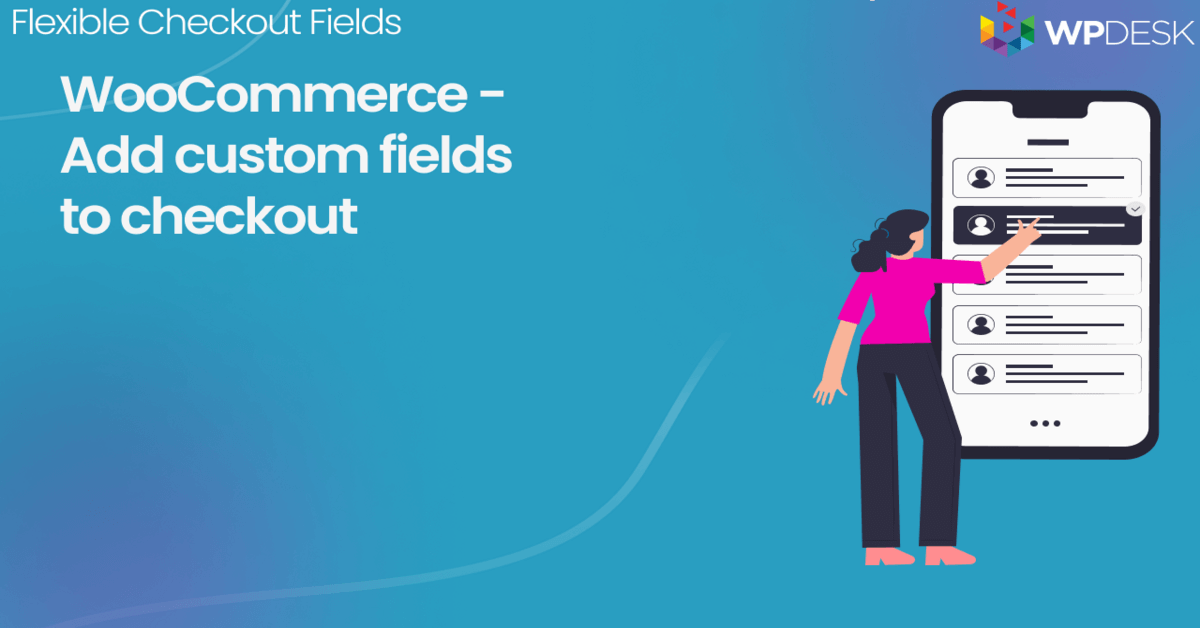Moje konto w WooCommerce — ustawienia, kod skrótu i pola niestandardowe
Opublikowany: 2018-08-06W tym krótkim przewodniku pokażę, jak ustawić stronę Moje konto w WooCommerce za pomocą wbudowanych ustawień i krótkiego kodu. Zobaczysz również, jak dodać niestandardowe pola do strony w WooCommerce. Możesz pomyśleć, że to trudne. Bez obaw! Dzięki dedykowanej i bezpłatnej wtyczce szybko dostosujesz stronę Moje konto WooCommerce!
Dzisiaj zobaczysz, jak ustawić stronę Moje konto, użyć krótkiego kodu [ woocommerce_my_account ] i dostosować stronę za pomocą niestandardowych pól z formularza kasy WooCommerce za pomocą DARMOWEJ wtyczki . Zaczynajmy!
Spis treści
- Strona mojego konta WooCommerce — ustawienia i krótki kod
- Dostosuj stronę Moje konto WooCommerce — szybkie wprowadzenie
- Kroki, aby dodać pola niestandardowe do strony Moje konto
- Dostosuj stronę kasy WooCommerce
- Podsumowanie i nie tylko
Strona mojego konta WooCommerce
Strona Moje konto w WooCommerce jest przeznaczona dla klientów z danymi o ich kontach i zamówieniach.
Pokażę Ci ustawienia i sposób użycia krótkiego kodu [ woocommerce_my_account ] (bez spacji), aby skonfigurować Moje konto w WooCommerce. Następnie pokażę ci, jak dodać niestandardowe pola do strony za pomocą darmowej wtyczki.
Ale najpierw spójrzmy na stronę, którą widzą Twoi klienci.
Domyślnie sekcja Moje konto
Zacznijmy od szybkiego spojrzenia na sekcję Moje konto.
Domyślnie ta część Twojego sklepu WooCommerce wygląda tak:
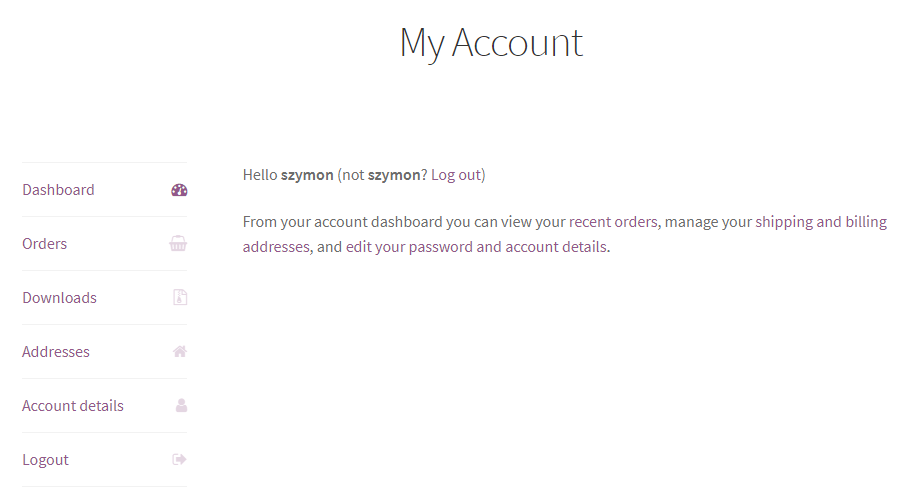
Gdy klienci klikną łącze Adresy, zobaczą wszystkie wartości w domyślnych polach adresu:
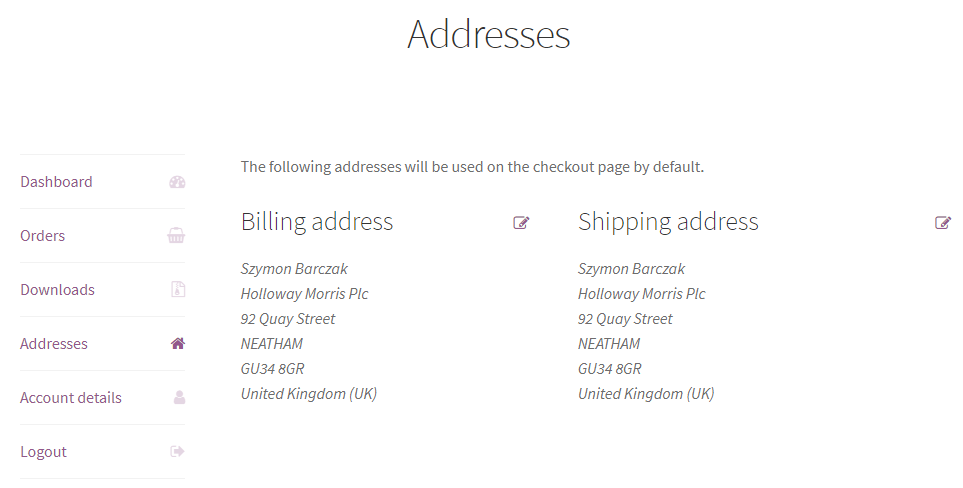
Teraz nie ma tu nic magicznego. Ale to jest miejsce, w którym chcesz umieścić niestandardowe pola WooCommerce My Account. Przejdź do przykładu →
Jak korzystać z [ woocommerce_my_account], aby dodać Moje konto w WooCommerce
Możesz użyć krótkiego kodu [ woocommerce_my_account ] (bez spacji), aby utworzyć stronę Moje konto w WooCommerce. Jest to standardowa opcja WooCommerce, która pozwala Twoim klientom sprawdzić ich zamówienia i dane konta.
Dodaj krótki kod [ woocommerce_my_account ] do jednej ze swoich stron:
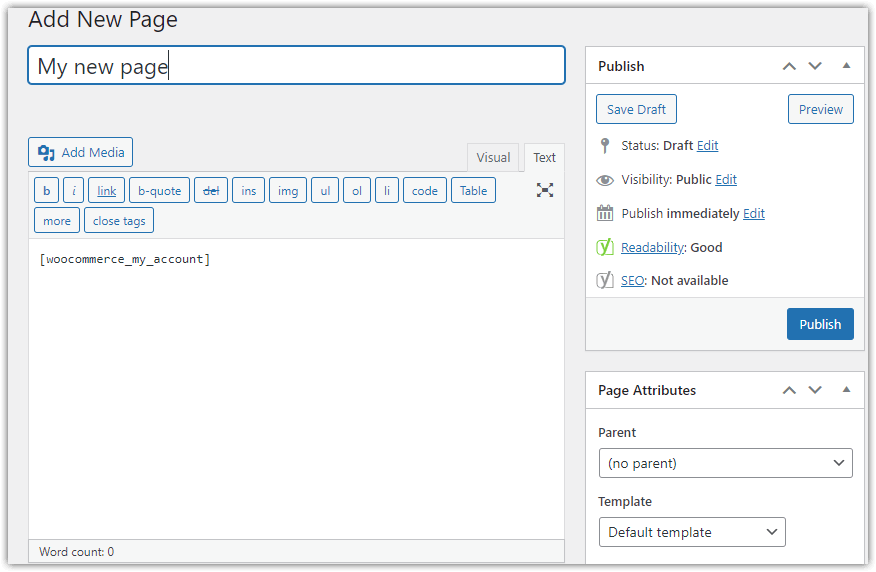
WooCommerce użyje strony jako Moje konto.
Ustawienia strony Moje konto
Teraz przyjrzyjmy się podstawowym ustawieniom i dodatkowym opcjom, których możesz użyć do dostosowania Mojego konta w WooCommerce.
Konta i prywatność
Przejdź do WooCommerce → Ustawienia → Konta i prywatność, aby zdecydować o kontach klientów w WooCommerce.
Możesz na przykład zezwolić swoim klientom na tworzenie kont podczas realizacji transakcji lub zezwolić na składanie zamówień przez gości.
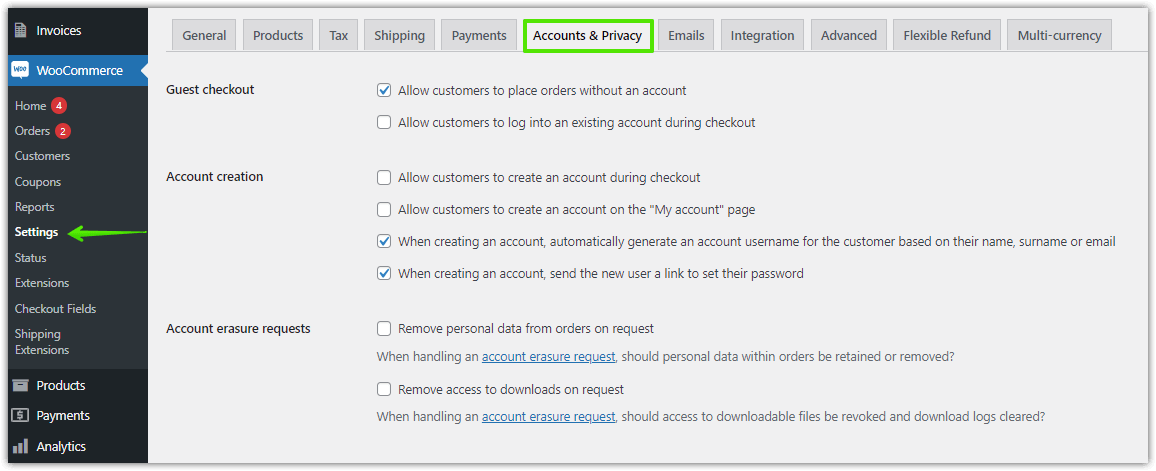
Zaawansowane ustawienia
Przejdź do WooCommerce → Ustawienia → Zaawansowane → Ustawienia strony , aby wybrać stronę Moje konto i Punkty końcowe konta. Są one dodawane do adresu URL określonej części strony Moje konto.
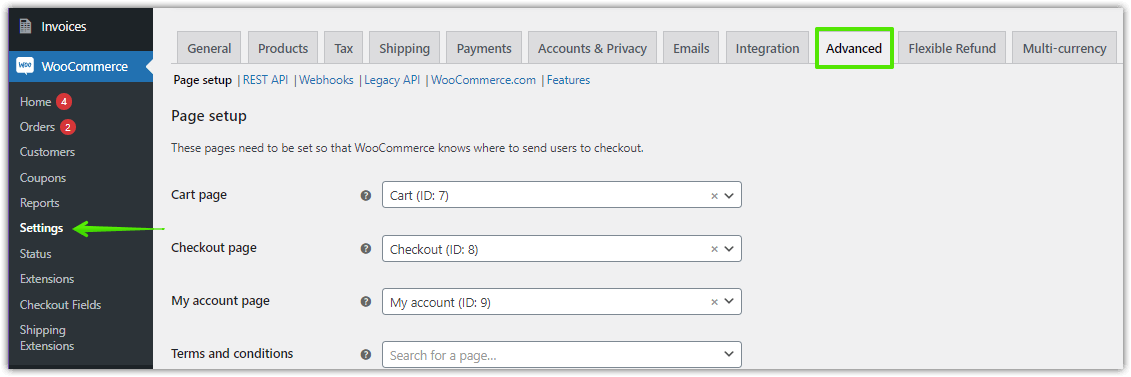
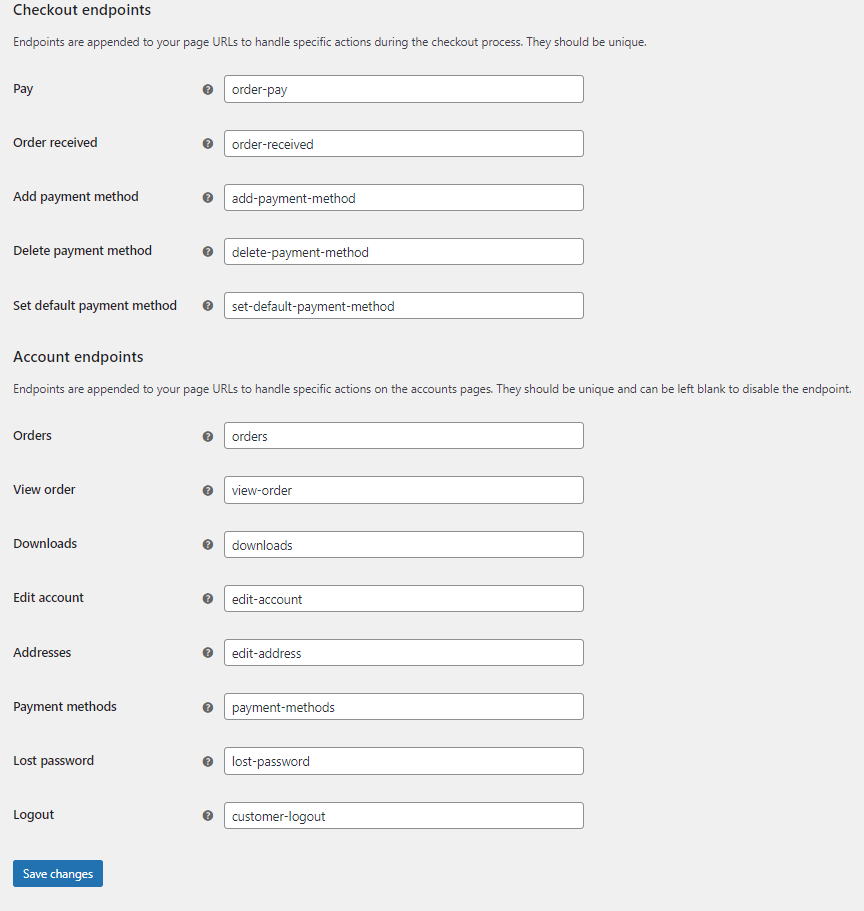
Dostosuj stronę Moje konto WooCommerce — wprowadzenie
Załóżmy, że chcesz dodać pole do sekcji Adres wysyłki. Stworzyłem przykładowe niestandardowe pole za pomocą Flexible Checkout Fields - darmowej wtyczki WordPress do zarządzania polami kasy WooCommerce.
Dostosuj wtyczkę Moje konto WooCommerce
Dostosuj stronę Moje konto WooCommerce za pomocą ustawień, niestandardowych pól i wtyczki! Łatwo spersonalizuj formularz kasy WooCommerce!
Pobierz za darmo lub Przejdź do WordPress.orgNazwałem go Niektóre jednowierszowe pole tekstowe:

Oczywiście może mieć ciekawszą nazwę. Możesz ją nazwać jak chcesz. Wszystko zależy od Twoich potrzeb. To ja, jakiś tekst jest wartością tego pola.
Klient może edytować wartość pola. Tam po raz pierwszy podałem wartość To ja, trochę tekstu :) . Tuż przed zrobieniem poprzedniego zrzutu ekranu.
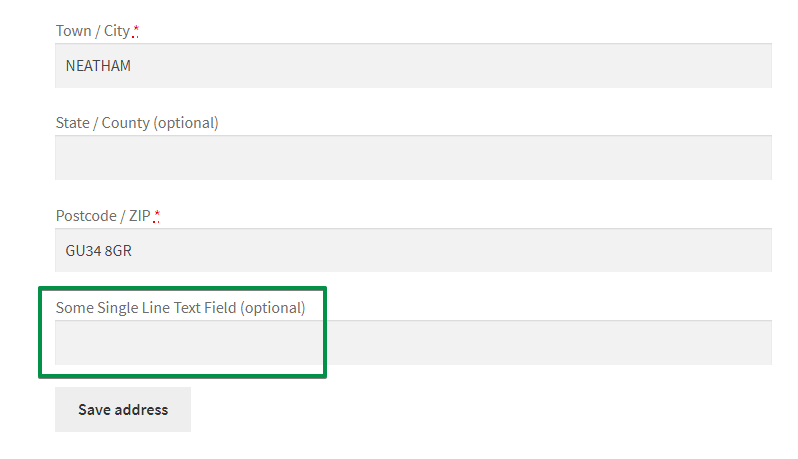
Gdy dodasz takie niestandardowe pole do swojego sklepu, pojawi się ono również w kasie:
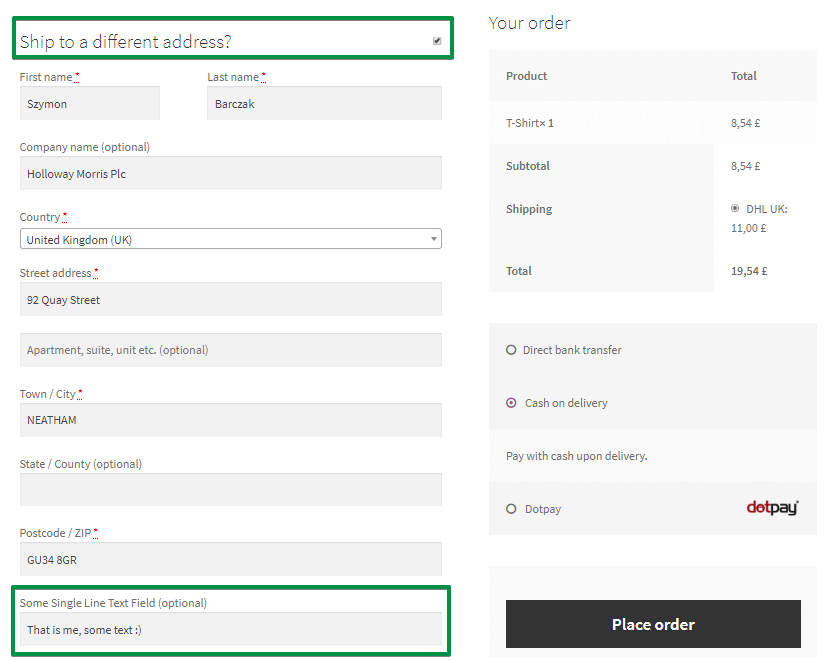
Jeśli klient podał wartość wcześniej, w polu będzie wartość. Pole zapisuje swoją wartość w bazie danych. Następnie klient może zmienić wartość w Moim Koncie lub podczas składania zamówienia innym razem.
Pola niestandardowe mojego konta w WooCommerce - przykłady
‼️Chcę pokazać inne przykłady. Sprawdź przycisk radiowy:
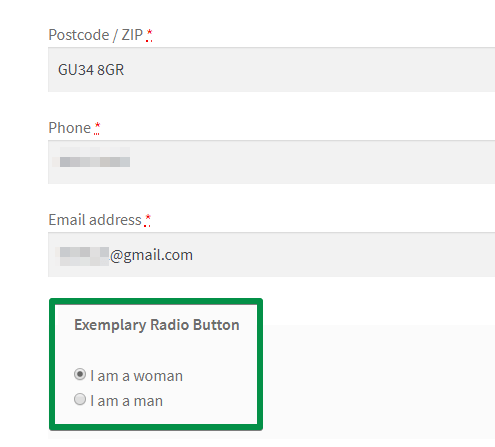
️ Działa również jako jedno z niestandardowych pól Moje konto WooCommerce! Oznacza to, że klient może je zobaczyć w sekcji Moje konto:

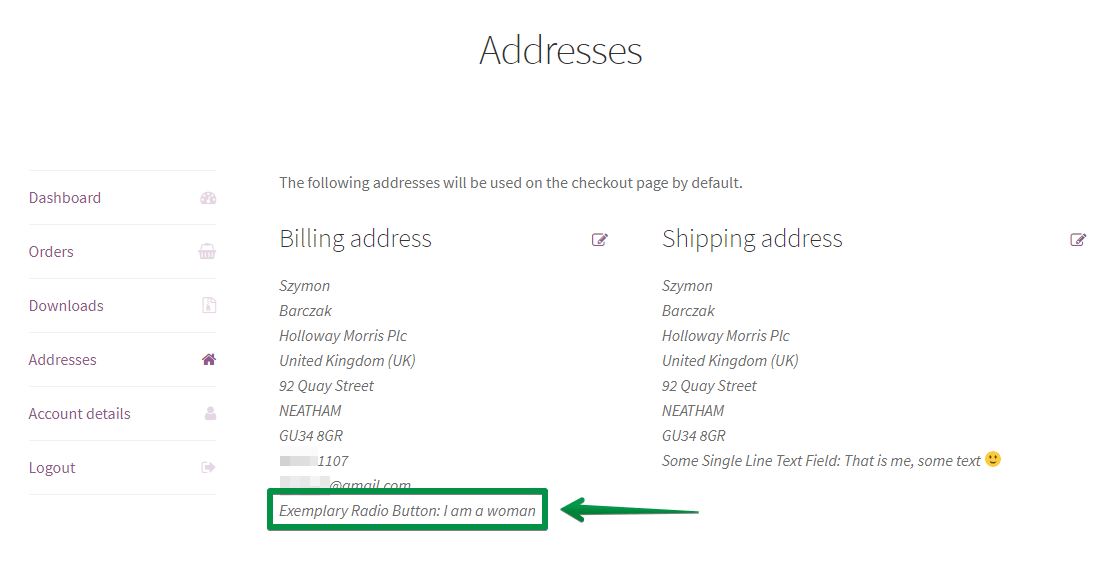
Wtyczka, którą pokażę w następnej kolejności, umożliwia tworzenie około 10 rodzajów pól niestandardowych .
Dodaj niestandardowe pola do Mojego konta w WooCommerce
Uzyskaj elastyczne pola kasy
Użyję darmowej wtyczki do dostosowania kasy WooCommerce, aby dodać pola, które pojawią się na stronie Moje konto.
Pobierz wtyczkę →
Aktywuj i ustaw wtyczkę
Możesz zainstalować i aktywować tę wtyczkę w WordPress → Wtyczki . Następnie możesz go skonfigurować.
ℹ️ Aby to zrobić, przejdź do WooCommerce → Pola kasy w menu WordPress.
Znajdziesz ekran ustawień. Domyślnie jest to sekcja Rozliczenia. Możesz zmienić edytowaną sekcję, wybierając prawą kartę u góry ekranu.
Tutaj możesz zobaczyć sekcję Wysyłka:
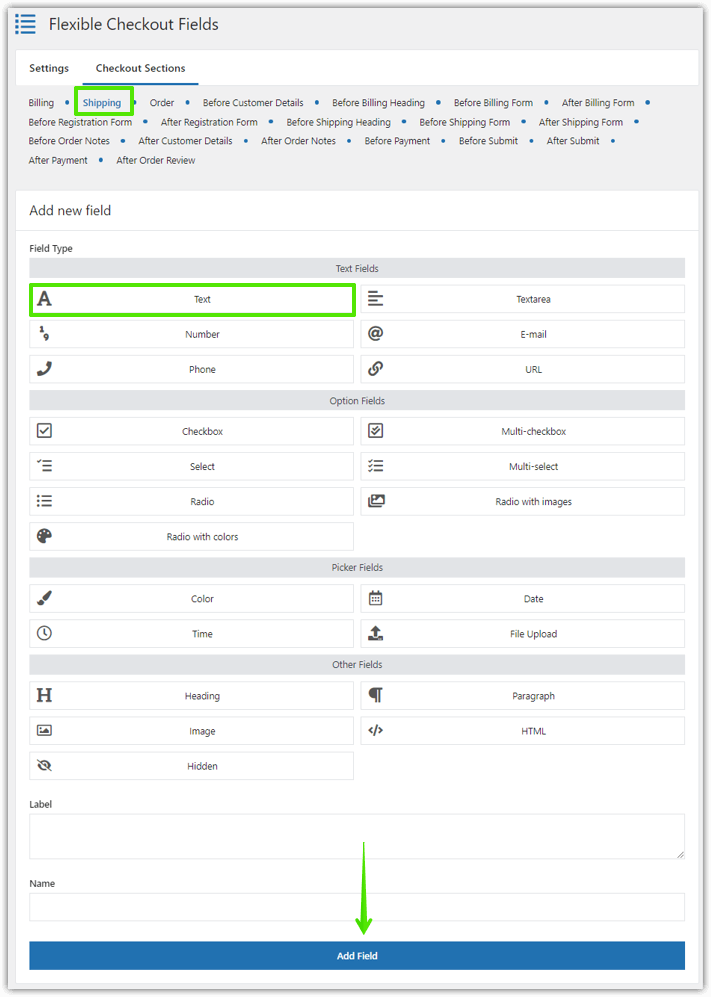
Wtyczka WooCommerce My Account: Dodaj nowe niestandardowe pole z elastycznymi polami kasy Dodaj niestandardowe pole do Mojego konta
Na zrzucie ekranu zaznaczyłem pole Dodaj nowe pole . Użyj go, aby dodać nowe pole niestandardowe.
Wybierz typ pola i podaj etykietę . Etykietę można zmienić później.
Jest też Imię . Nie musisz tu nic zmieniać. Jest to nazwa pola w bazie danych. Deweloperzy używają tej opcji, jeśli potrzebują jej do swoich projektów.
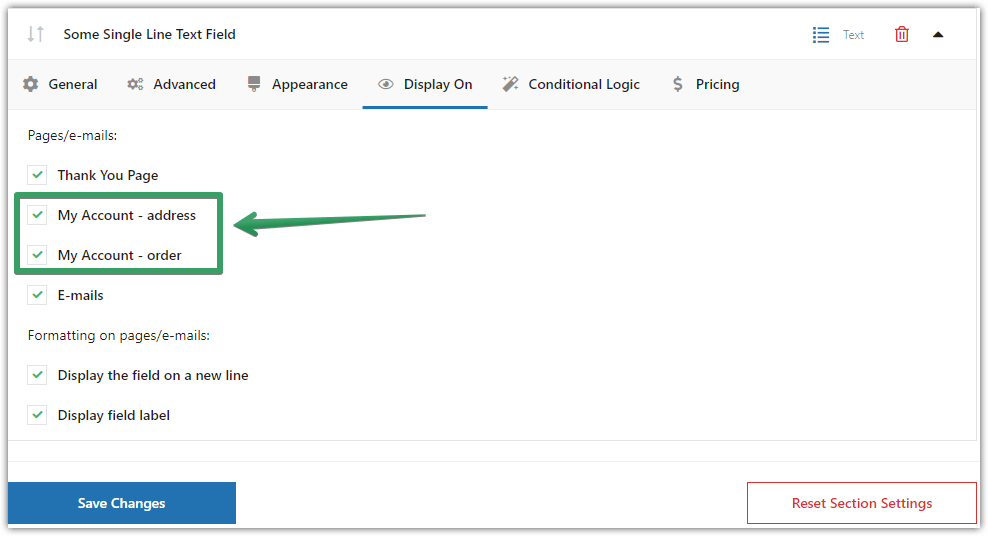
Dostosuj stronę Moje konto WooCommerce — wybierz miejsce wyświetlania nowego niestandardowego pola Pokaż pole w Moje konto
️ Po dodaniu pola możesz zmienić ustawienia Wyświetlanie włączone . Domyślnie wtyczka zaznacza wszystkie strony.
W ten sposób każde pole utworzone za pomocą tej wtyczki pojawi się na Moim koncie. Jak widzisz, możesz kontrolować, gdzie dokładnie ma się pojawiać pole. Możesz wybrać wyświetlanie pól na stronie z podziękowaniami, sekcji Adres i/lub Zamówienie na stronie Moje konto lub wiadomości e-mail:
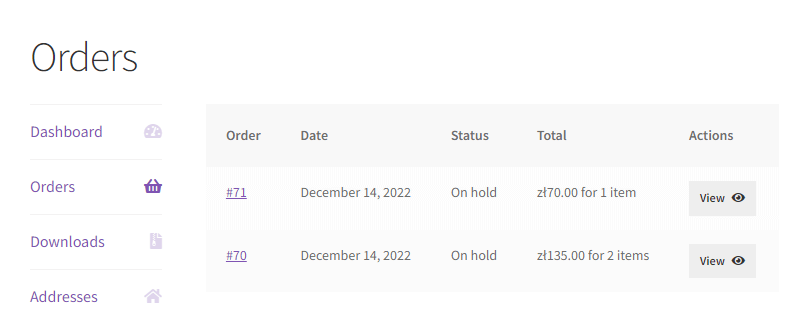
Zamówienia w WooCommerce Moje konto Nowe pole w Moje konto
To wszystko. Nie musisz robić nic więcej. To po prostu działa!

Moje konto z polem tekstowym
Dostosuj realizację transakcji za pomocą elastycznych pól realizacji transakcji
Możesz użyć wtyczki, aby dodać niestandardowe pola do Mojego konta. Jednak to nie wszystko!
Możesz również:
- łatwo dodaj 12 rodzajów niestandardowych pól do kasy w darmowej wersji wtyczki
- łatwo dodaj 22 rodzaje niestandardowych pól do kasy w wersji PRO wtyczki
- edytuj lub ukrywaj domyślne,
- zmienić kolejność istniejących pól w kasie.
Ponad 80 000 sklepów na całym świecie codziennie korzysta z tej wtyczki.
Co więcej, ta wtyczka ma ocenę 4,6 na 5 gwiazdek .
W darmowej wersji możesz dodać:
- Tekst jednowierszowy
- Tekst akapitu
- pole tekstowe
- Numer
- Telefon
- Adres URL
- Pole wyboru
- Kolor
- Nagłówek
- Obraz
- HTML
Obejrzyj ten film, aby zapoznać się z tym, co wtyczka może zaoferować w wersji darmowej:
Flexible Checkout Fields PRO umożliwia tworzenie wielu innych typów pól:
- Wiele pól wyboru
- Przycisk radiowy
- Wybierz (rozwiń)
- Wielokrotny wybór
- Przycisk radiowy z obrazami
- Data
- Przycisk radiowy z kolorami
- Czas
- Narzędzie do wybierania kolorów
- Data
- Udostępnianie pliku
- Ukryty
Dostosuj wtyczkę Moje konto WooCommerce
Dostosuj stronę Moje konto WooCommerce za pomocą ustawień, niestandardowych pól i wtyczki! Łatwo spersonalizuj formularz kasy WooCommerce!
Pobierz za darmo lub Przejdź do WordPress.orgPodsumowanie i nie tylko
Nauczyłeś się dodawać niestandardowe pola do Mojego konta. Wtyczka ma jednak znacznie więcej do zaoferowania. Po pierwsze, umożliwia tworzenie około 20 rodzajów pól. Możesz także użyć funkcji, takich jak logika warunkowa itp. Sprawdź pole Powiązane artykuły, aby uzyskać więcej przewodników.
Czekamy na Twoją opinię! Czy ten przewodnik Ci pomógł? Czy nasza wtyczka jest dla Ciebie przydatna? Daj nam znać w sekcji komentarzy poniżej.